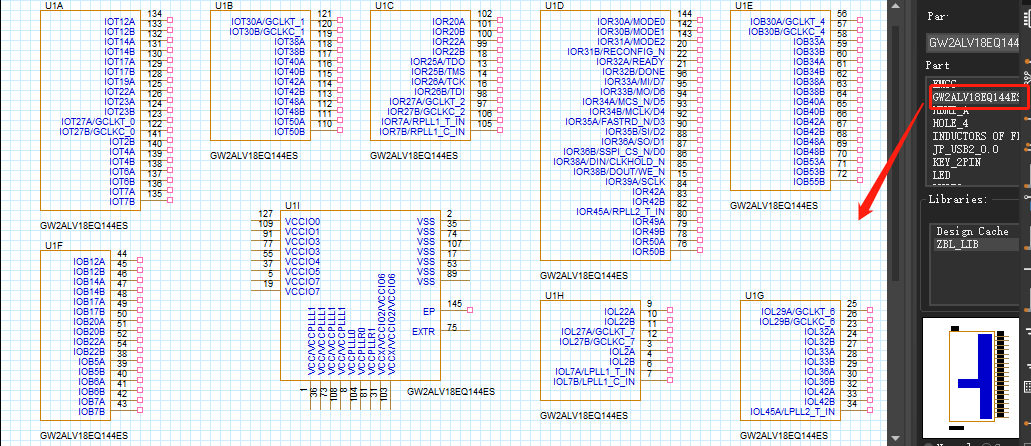一、原理图元件库工程
(1)、新建工程:执行菜单命令“File”→“New”→“Project”,输入工程名字、存储位置等基本信息保存即可;
(2)、创建原理图:在工程的SCHEMATC1文件路径下通过“NEW Page”创建新的原理图Page页。
(3)、新建原理图库:执行菜单命令“File”→“New”→“Library”,新建一个原理图库;
(4)、在新建的原理图库.olb文件中,单击“New Part”选项,新建一个器件;输入对应参数(名称、编号、封装库等)
1、创建简单分立元件符号
引脚数较少的元器件一般使用分立元件方式创建元件符号,如二极管、三极管、电阻、电容、电感等,
①、创建“New Part”→“ New Part Properties”,填写元件基础参数信息。
-
- 输入:类型名称、元件位号、PCB封装
- Package Type : Homogneous
- Part Numbering: Alphabetic
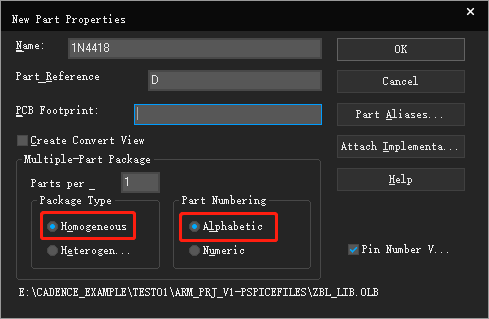
②、点击OK后,进入绘制元件步骤,先绘制外形、在放置对应的引脚
(1)“Place”-->“Line”线;“PolyLine”多边型;“Rectangle”矩形等方式绘制外框
(2)“Place”-->“Pin”引脚;“Pin Array”引脚矩阵
(3)添加需要显示信息
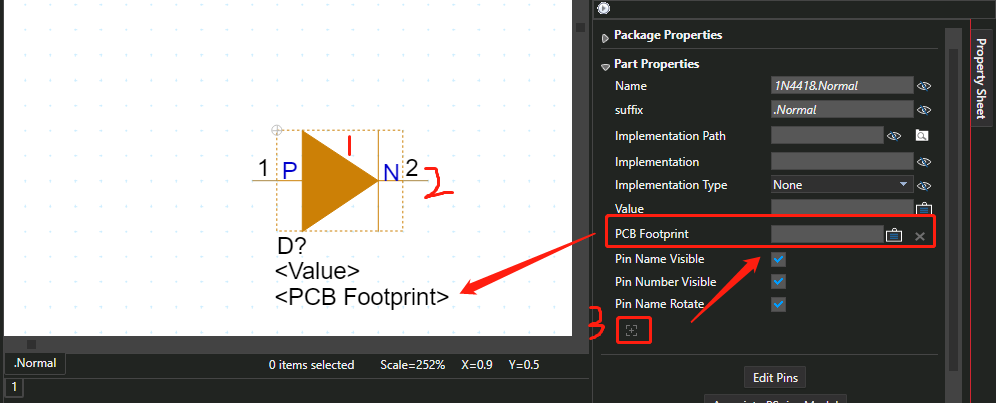
③、确保元件信息完好后,点击保存即可完成简单元件创建,切回原理图,双击即可放置该元件。
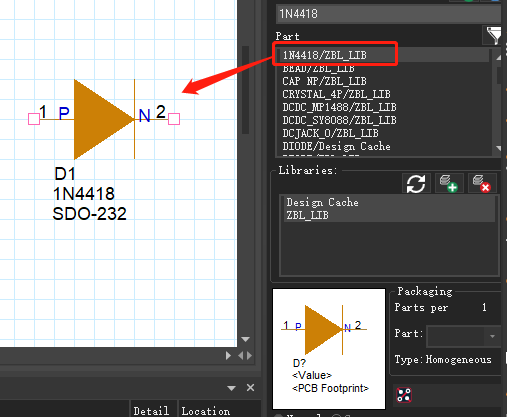
2、创建 Homogeneous 类型的分立元件符号
Homogeneous 类型元器件由多个相同的 Part 组成,多用于集成器件,由多个分立元件集成在一起。 比如双通道运放LM358
①、创建“New Part”→“ New Part Properties”,填写元件基础参数信息。
-
- 输入:类型名称、元件位号、PCB封装
- part pre : 2 (根据实际part填写)
- Package Type : Homogneous
- Part Numbering: Alphabetic
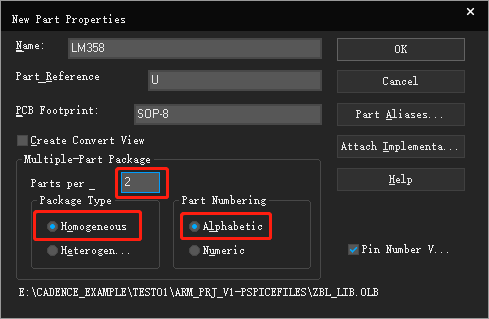
②、点击OK后,进入绘制元件步骤,先绘制外形、在放置对应的引脚
(1)“Place”-->“Line”线;“PolyLine”多边型;“Rectangle”矩形等方式绘制外框
(2)“Place”-->“Pin”引脚;
(3)添加需要显示信息
(4)切换到另外Part编辑引脚序号( 执行菜单命令“View”→“Next Part”,或按快捷键“Ctrl+N”,切换到 B ;执行菜单命令“View”→“Previous Part”,或按快捷键“Ctrl+P”,切换到 A )
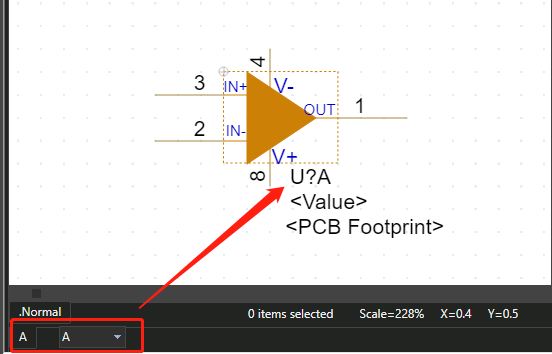
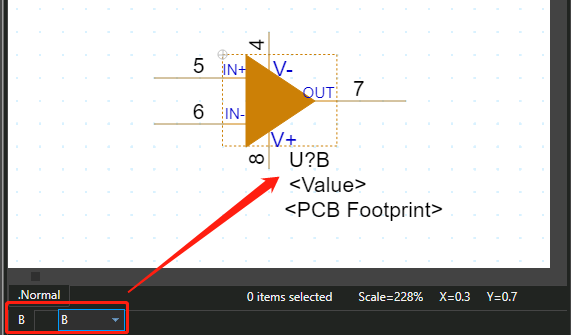
③、确保元件信息完好后,点击保存即可完成简单元件创建,切回原理图,双击即可放置该元件。
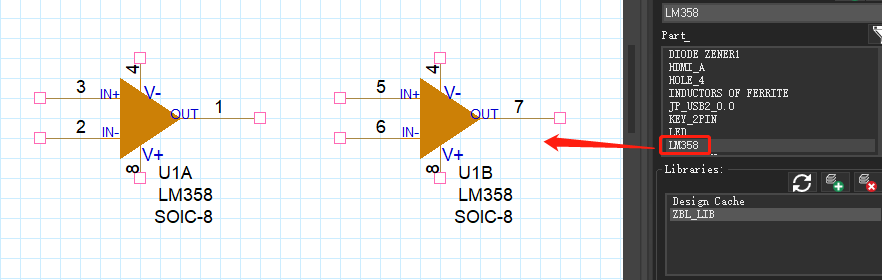
3、创建 Heterogeneous 类型元器件
Heterogeneous 类型元器件由多个 Part 组成,每个 Part 的组成部分都不一样,多用于比较复杂的 IC 类型器件,如 FPGA 等,对 IC 属性进行分块设计,方便后期原理图的设计。在创建的时候,每一个 Part 都需要单独创建。
①、创建“New Part”→“ New Part Properties”,填写元件基础参数信息。
-
- 输入:类型名称、元件位号、PCB封装
- part pre : 2 (根据实际part填写)
- Package Type : Heterogeneous
- Part Numbering: Alphabetic
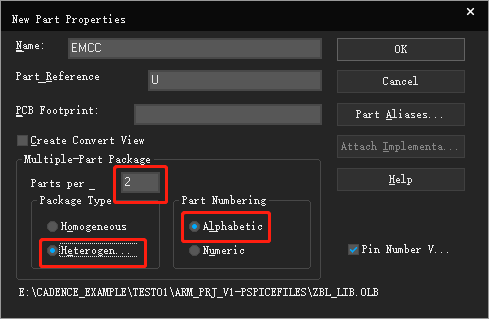
②、点击OK后,进入绘制元件步骤,先绘制外形、在放置对应的引脚
(1)“Place”-->“Line”线;“PolyLine”多边型;“Rectangle”矩形等方式绘制外框
(2)“Place”-->“Pin”引脚;“Pin Array”引脚矩阵
(3)添加需要显示信息
(4)切换到另外Part编辑引脚序号( 执行菜单命令“View”→“Next Part”,或按快捷键“Ctrl+N”,切换到 B ;执行菜单命令“View”→“Previous Part”,或按快捷键“Ctrl+P”,切换到 A )
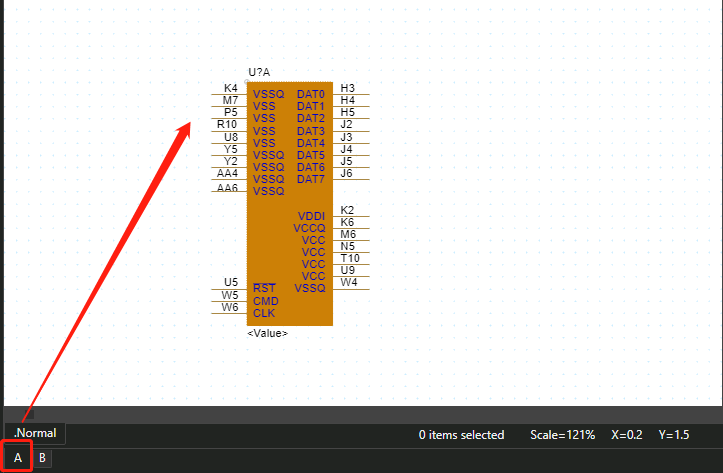
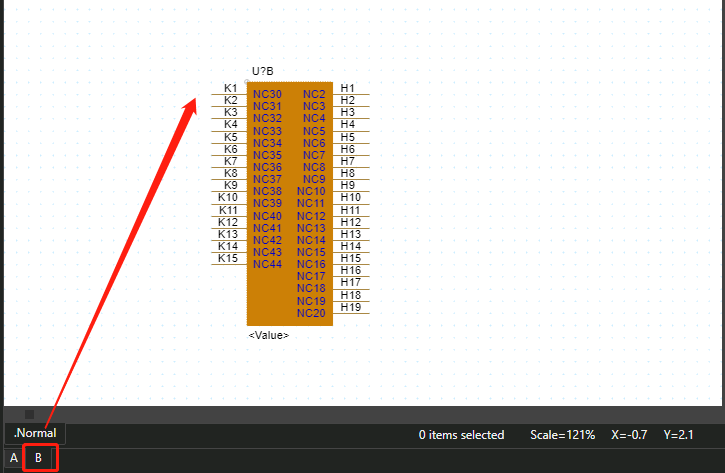
③、确保元件信息完好后,点击保存即可完成简单元件创建,切回原理图,双击即可放置该元件。
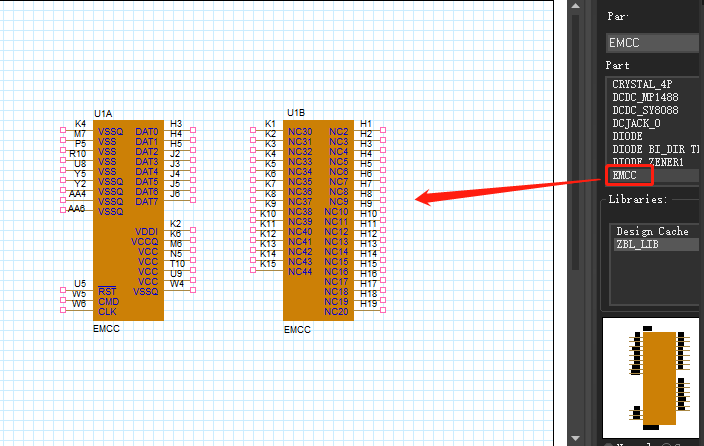
4、通过Excel表格进行创建元件符号
①、到IC厂商官网下载对应IC的Excel表
②、右击.olb 文件,选择“New Part From Spreadsheet”选项,根据IC厂商的excel表填写到栏目
-
- Number:元器件的引脚号。
- Name:元器件的引脚名,从 Datasheet 中复制粘贴即可,注意与引脚号对应。
- Type:元器件的引脚类型,一般的引脚定义为“PASSIVE”即可。要注意的是,电源引脚是“POWER”类型,不然导网表时会报错。
- Pin Visable:空着即可,在 OrCAD 软件中勾选即为可视,这处是在软件中编辑的。
- Shape:将所有引脚定义成“Line”即可。
- Pin Group:定义引脚组,空着即可。
- Position:引脚的位置,以此处为例, 32 个引脚(见图 4-28), 1~8 为“left”(左边), 9~ 16 为“bottom”(下面), 17~24 为“right”(右边), 25~32 为“top”(上面),整个引脚为逆时针排序方式。一般可以按左边输入信号、右边输出信号、上面电源信号、下面地信号的顺序进行摆放。
- Section:如果是分立元件,则可自行定义引脚的 A、 B 部分,此处器件为一个整体,定义为“A”即
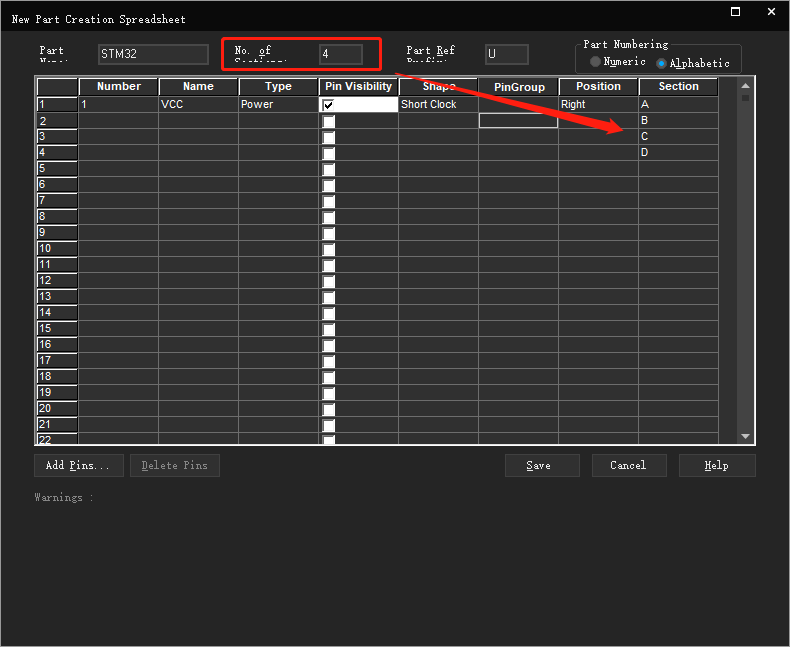
③、 保存导入后,再调整一下元器件的外形框以及引脚的位置,完成创建 。
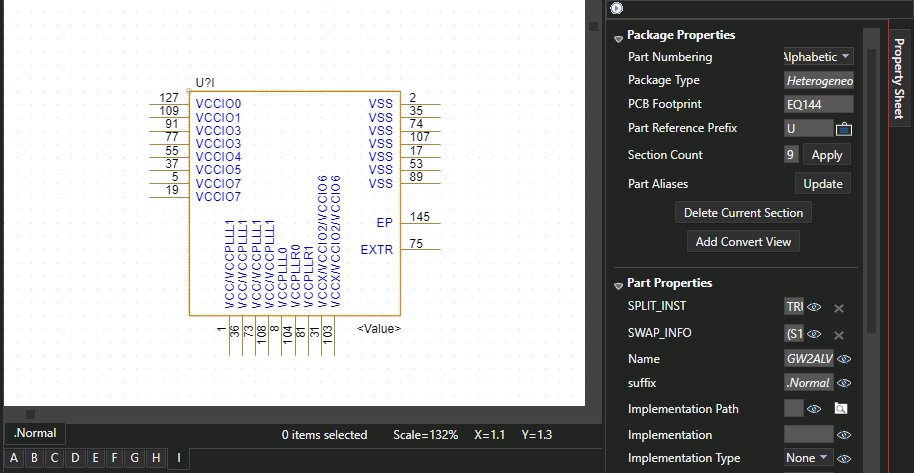
④、确保元件信息完好后,点击保存即可完成简单元件创建,切回原理图,双击即可放置该元件。